Fotobücher kannst du mittlerweile an jeder Ecke bestellen. Ich zeige dir in diesem Artikel warum, und wie ich bei Vistaprint ein Fotobuch erstellen ließ

Wie schon in der Einleitung gesagt, gibt es unzählige Anbieter, bei denen man ein Fotobuch erstellen kann. Doch wie ich letztens bemerkte, bietet Vistaprint ebenfalls Fotobücher an. Dieser Artikel beschäftigt sich also mit den Fotobüchern von Vistaprint, und nicht mit den Visitenkarten, die die meisten von uns von den Vistaprint Gutscheinaktionen her kennen dürften.
Fotobuch aussuchen
Auf Vistaprint.de findet man gleich auf der Startseite über den Bilderslider den Link zu den Fotobüchern. Alternativ ist auch ein Button oben im Menü unter „Fotoprodukte“ -> „Fotobücher“ zu finden. Als nächstes wählt man zwischen
Editor herunterladen oder
Online gestalten. Auch wenn der herunterzuladende Editor 120 Seiten (anstatt 70 Seiten online), sowie weitere Spezialeffekte, Filter und Bildmasken zur Gestaltung ermöglicht, entschied ich mich für das Online-Gestalten.
Nun müssen die Fotos hochgeladen werden. Über „Fotos hinzufügen“ wählt man per aufpoppendes Fenster den Ordner mit seinen Fotos aus, um sie anschließend auszuwählen. Dies wird mit „Öffnen“ bestätigt. Sind die Bilder hochgeladen, kann mit der Auswahl des Fotobuch-Formats begonnen werden. Zur Auswahl stehen:
Querformat
- S mit 13×10 cm
- M mit 20×15 cm
- L mit 28×21 cm
- XL mit 39×29 cm
Hochformat
Quadratisch
- M mit 14×14 cm
- L mit 21×21 cm
- XL mit 30×30 cm
Alle Fotobücher können mit 24 bis 120 Seiten bestückt werden und enthalten die Standardoption mit Leineneinband in ansprechenden Farben, gratis Fotoeinband. Mit einem Klick auf „Fotobuch erstellen“ gelangt man zum nächsten Schritt.
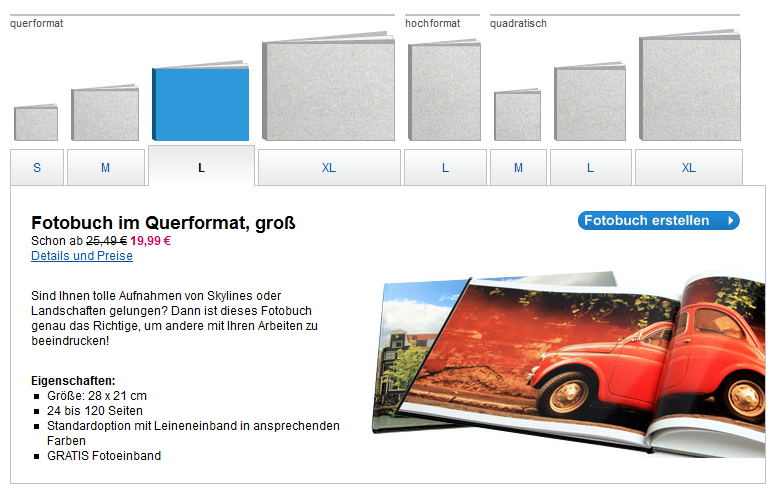
Vistaprint Fotobuch Formate
Automatisch gegen Manuell
Die Kreativen unter uns werden sich im manuellen Modus wohl fühlen. So kann man sein Fotobuch ganz nach seinen Vorstellungen erstellen. Angefangen wird mit dem Seitenlayout. Zur Auswahl stehen mehrere Fotoausrichtungen. Wahlweise mit einem, zwei, drei, vier, oder noch mehr Bildern. Jede Seite des Fotobuchs kann natürlich in einer anderen Fotoanordnung gestaltet werden. Wer es ganz schlicht mag, der erstellt einfach bilderfüllende Seiten (das habe ich ausgewählt).
Es geht weiter mit den Hintergründen. Dabei stehen diverse Sandmuster, Himmel mit Wolken, Holzhintergründe, Schnee oder aber auch Themenbezogene Hintergründe wie Safari (finde ich sehr gelungen), Küstenromantik, Blütenpracht, Weltenbummler und mehr, zur Verfügung. Wenn man möchte, kann man auch eine Farbe als Hintergrund nehmen, oder aber auch ein eigenes Foto, das dann milchiger im Hintergrund dargestellt wird.

Vistaprint Online oder Offline Editor
Zusätzlich zu den bildtechnischen Elementen, kann man natürlich auch Texte einfügen und mit den üblichen Formatierungen anpassen wie Fett, Kursiv oder unterstrichen. Hierbei hätte ich mir zwar mehr Auswahl gewünscht, doch so nimmt es auch einen die Qual der Wahl. Eine passende Schrift auszuwählen nimmt schon reichlich viel Zeit in Anspruch.
Natürlich sind all diese Auswahlmöglichkeiten auch in der Autofunktion vorhanden, jedoch funktioniert das bestücken der einzelnen Seiten damit schneller. Mit der Angabe der Bilder pro Seite ist die Sache schon fast gegessen. Noch ein paar Texte hinzufügen und fertig. Zum Schluss kann man, wenn man will, den Einband selbst gestalten.

Vistaprint Fotobuch erstellen
Die ganze Zeit über hat man die Möglichkeit, sich das Fotobuch anzuschauen, so wie es später aussehen wird. Hierfür dient der Button mit dem Augen am oberen Bildschirmrand. Dort befinden sich auch die Buttons für weitere Seiten, die Rückgängig-, bzw. Vorwärts-Pfeile, und der Speichern-Button. Ist länger keine Aktivität auf der Seite zu verzeichnen, so erscheint eine Meldung, ob man nicht mal das Fotobuch sicherheitshalber abspeichern möchte.
Bestellen
Nachdem der Import aller Bilder und die vollständige Gestaltung geschehen ist, kann man die Bestellung abschließen. Der Button befindet sich oben rechts am Bildschirmrand. Dort befindet sich auch der aktuelle Stand der Kosten. Nach einem Klick auf „Bestellen“ folgt evtl. ein Hinweis auf vergessene Texte auf dem Einband. Dem kann man nachkommen oder man wählt „weiter“ aus. Anschließend werden die Kontaktdaten abgefragt, falls nicht schon ein Account besteht. Alternativ kann man „Gast“ wählen, was für eine Einmalverwendung Sinn macht.
Aufpreise folgen wenn Sonderwünsche erfüllt werden sollen. Dazu gehört das Hochglanzpapier, die Vervielfältigung der Fotobücher (ein Preisnachlass bei einer höheren Stückzahl gibt es allerdings nicht), oder Sonderprodukte wie Beispielsweise Mauspads, iPhone Hüllen oder Tassen mit eigenem Fotomotiv. Mattes Papier, Fotoeinband und die Standard-Bindung verursacht hingegen keine Mehrkosten.
Tipp
Importiert eure Fotos immer in höchstmöglicher Qualität und besser in .png oder .tiff, damit die Qualität nicht abnimmt und die Farbechtheit bleibt. Idealerweise speichert man seine Bilder auch im CMYK Farbmodell ab, und nicht etwa in RGB. Wer mehr dazu wissen möchte kann sich das
CMYK-Farbmodell bei Wikipedia erklären lassen. Wer keine Lust dazu hat, ist auch nicht schlimm. Die Bilder können dann jedoch Farblich im Druck abweichen.
Fazit
Die reichhaltigen Funktionen und bildgestalterischen Freiheiten gefallen sehr gut. Ebenfalls hat mir die Möglichkeit gefallen, Bilder über 2 Seiten zu erstrecken. Auf diese Art konnte ich meine Panoramabilder richtig zur Geltung kommen lassen. Die bemängelnden Schriftarten lass ich mal außen vor. Express-Kauf über PayPal dürfte für viele sicherlich auch ein Pluspunkt ergeben. Insgesamt ist die Erstellung eines Fotobuchs im Online Editor bei Vistaprint zu empfehlen.
Das Qualitäts-Ergebnis bleibt abzuwarten. So bald die Ware eingegangen ist, werde ich über die Farbabweichung, Verarbeitung an sich, Versandgeschwindigkeit und die allgemeine Zufriedenheit im Zusammenhang mit der Preisleistung berichten.

 Wie schon in der Einleitung gesagt, gibt es unzählige Anbieter, bei denen man ein Fotobuch erstellen kann. Doch wie ich letztens bemerkte, bietet Vistaprint ebenfalls Fotobücher an. Dieser Artikel beschäftigt sich also mit den Fotobüchern von Vistaprint, und nicht mit den Visitenkarten, die die meisten von uns von den Vistaprint Gutscheinaktionen her kennen dürften.
Wie schon in der Einleitung gesagt, gibt es unzählige Anbieter, bei denen man ein Fotobuch erstellen kann. Doch wie ich letztens bemerkte, bietet Vistaprint ebenfalls Fotobücher an. Dieser Artikel beschäftigt sich also mit den Fotobüchern von Vistaprint, und nicht mit den Visitenkarten, die die meisten von uns von den Vistaprint Gutscheinaktionen her kennen dürften.

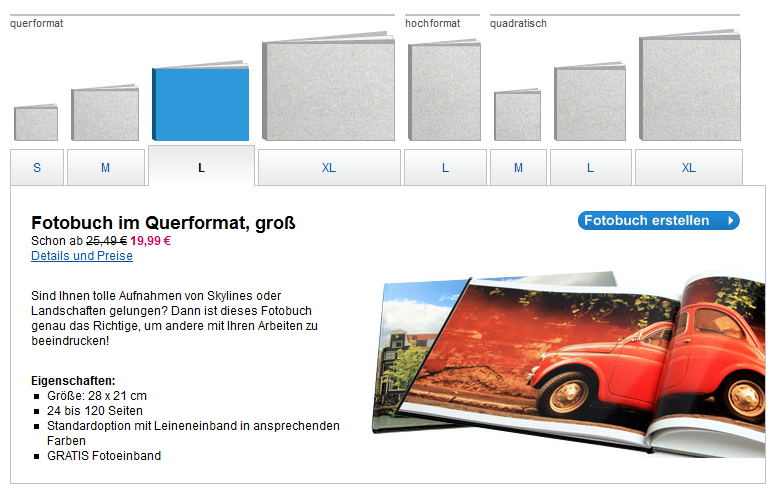












Ich habe leider noch keine gute Erfahrung mit Vistaprint mit Hinsicht auf Fotobücher gemacht.
Die Software zum Fotobuch erstellen ist genau so, wie du es beschrieben hast, aber leider hatte das Unternehmen bei mir Probleme und es wird einmal auf 1000 Bestellungen passieren.
Ich habe dort vor über einem Jahr ein Fotobuch erstellen lassen, alles funktionierte perfekt und die Software und Bezahlung von dem Fotoalbum ging problemlos. Leider hatte mein Internet bei der Bezahlung einen kleinen Hänger und ich wusste dann nicht, ob das Geld überwiesen wurde.
Am nächsten Morgen wurde mir aber das Geld bei meiner Bank abgebucht.
Ich habe anschliessend auf mein Photobook gewartet aber unter der Bestellnummer konnte nichts gefunden werden, weder Geld noch meine Unterlagen von meinem Fotobuch.
Nach langem Streiten habe ich mein Geld endlich wiederhalten. Deshalb bestelle ich ab sofort nur mehr bei Smartphoto – dieses Unternehmen ist kompetent und zuverlässig!